Wyświetlanie kart kanałów w aplikacji Microsoft Teams
Karty kanałów ułatwiają wyświetlanie kanałów i zarządzanie nimi z dowolnego miejsca w usłudze Microsoft Teams dzięki informacjom, które ułatwiają szybkie wyświetlanie szczegółów kanału. Aby wyświetlić karty kanałów, umieść wskaźnik myszy na nazwie kanału lub awatarze podczas wyświetlania kanału lub za każdym razem, gdy o nim wspomniano.
Uwaga: Karty kanałów nie są dostępne w aplikacji mobilnej.
Odsuń się od karty, aby ją zamknąć.
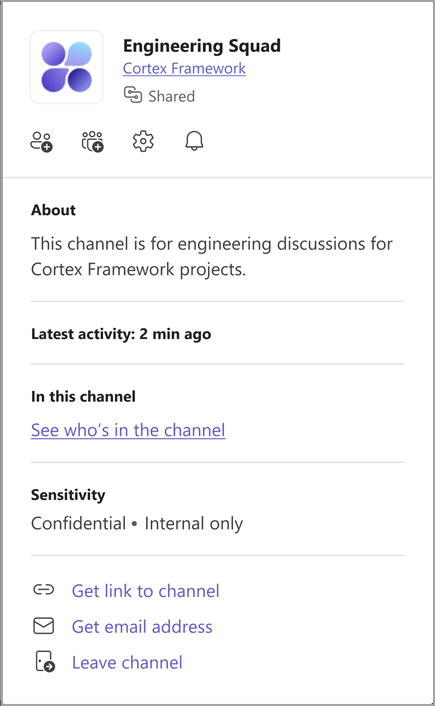
Szczegóły karty kanału
Każda karta kanału będzie zawierać nazwę kanału, nazwę jego zespołu oraz informacje o tym, czy kanał jest publiczny, prywatny czy udostępniony.
Jest też wyświetlana:
-
Powiadomienia kanału

-
Najnowsza aktywność:Zobacz, kiedy ktoś ostatnio wchodził w interakcję z kanałem.
-
W tym kanale: Wyświetl właścicieli i członków kanału.
-
Uzyskiwanie adresu e-mail

Uwaga: Kanały standardowe i prywatne będą wyświetlać liczbę członków obok typu kanału. W organizacjach z programem Microsoft Purview zostaną również wyświetlone etykiety poufności.
Na podstawie ustawień kanału i uprawnień do kanału karta kanału może również zawierać:
-
Udostępnij kanał osobie

-
Udostępnij kanał zespołowi

-
Zarządzaj

-
Około:Wyświetl opis kanału.
-
Uzyskaj link do kanału

-
Opuść kanał

Powiązane tematy
Najważniejsze kwestie, o których warto wiedzieć na temat kanałów w aplikacji Microsoft Teams
Udostępnianie kanału zespołowi w aplikacji Microsoft Teams
Udostępnianie kanału innym osobom w aplikacji Microsoft Teams










